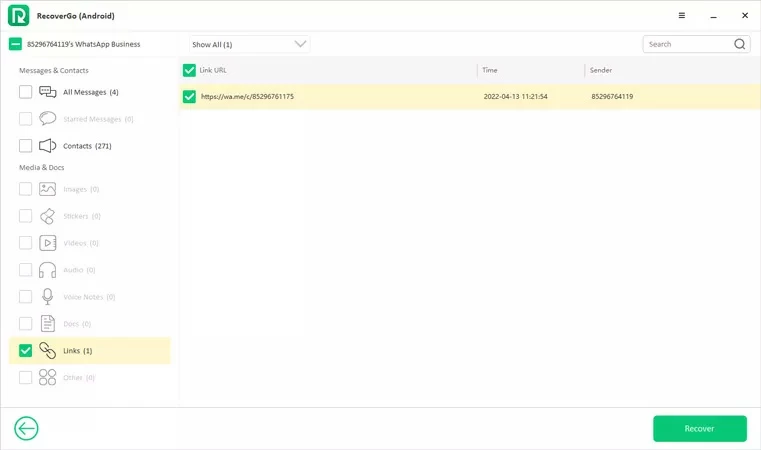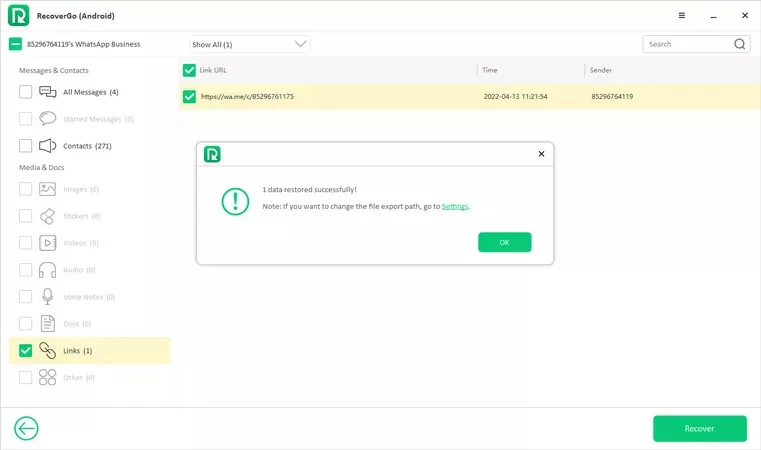2022 年 10 月 10 日、午後 4 時 56 分にトムによって更新されました
Android デバイスから誤って削除した写真やその他のファイルをどのように復元しますか? 次のセクションでは、 RecoverGo(Android)を使用して、内部アクセスまたは SD カードから失われたファイルを復元する方法について説明します。
ステップ 1 RecoverGo (Android) をダウンロードしてインストールし、デバイスを接続します。
上部のボタンから RecoverGo(Android) をダウンロードしてインストールした後、ソフトウェアを起動し、USB ケーブルで Android デバイスをコンピュータに接続します。最後に「デバイスから削除されたデータを復元」を選択します。
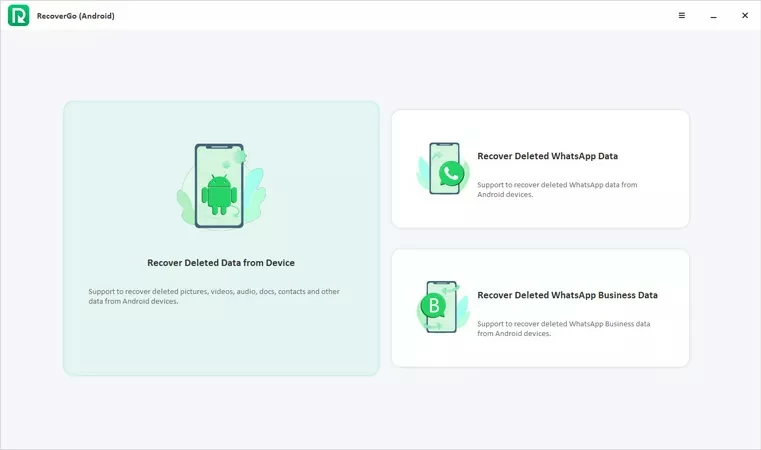
ステップ 2 回復する Android デバイスをスキャンします
復元したいファイルの種類をすべて選択し (デフォルトはすべて選択)、右下隅の [スキャン] をクリックしてスキャンを開始します。
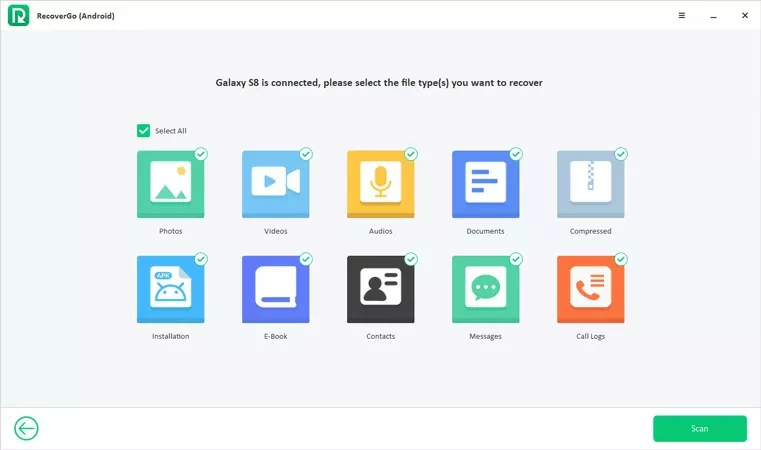
ステップ 3 電話機で USB デバッグ モードを有効にする
Android 携帯電話では、権限制限 ( https://itoolab.com/guide/usb-debugging-android/ ) により、スキャンする前に USB デバッグ モードを選択する必要があります。これは、インターフェイス上のプロンプトに従って操作できます。
USB ケーブルを使用して Android デバイスをコンピュータに接続した後、[ファイルの転送] オプションを選択します。
「設定」を選択して「ビルド番号」を入力し、見つけます。
次に、[ビルド番号] を 7 回続けてクリックし、[設定] インターフェイスに戻って検索します。
検索インターフェイスで「開発者向けオプション」を検索し、USB デバッグ モードで開きます。
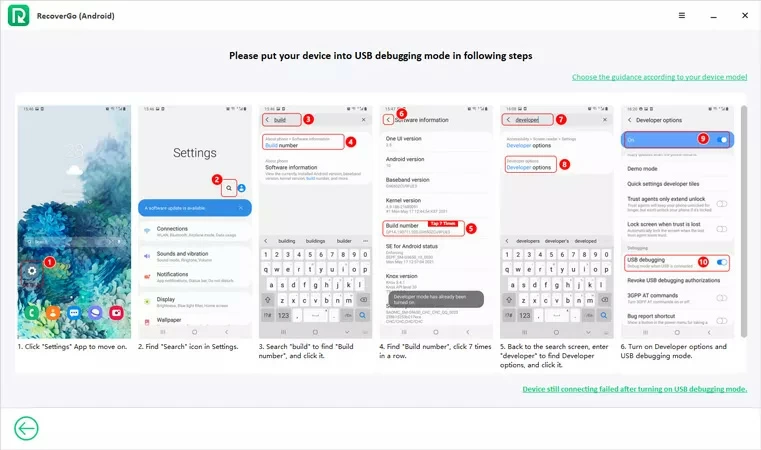
上記の操作を完了すると、Android スマートフォンで USB デバッグを許可するかどうかを確認するポップアップ ウィンドウが表示されます。[OK] を選択してデバッグを許可します。
Android スマートフォンにプロンプトが表示されない場合は、ソフトウェアの「再表示」をクリックして再試行できます。再試行が無効な場合は、USB デバッグ オプションを開いて再試行できます。
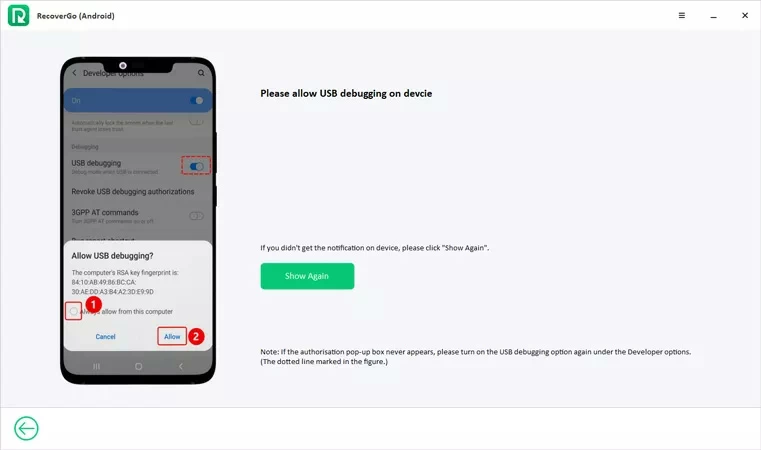
ステップ 4 選択した形式のファイルが検索され、スキャンされるまで待ちます。
USB デバッグを有効にすると、ソフトウェアは自動的にスキャン インターフェイスに入ります。スキャンプロセスには数分かかります。スキャンプロセス中は、スキャンが完了するまで携帯電話のロックを解除する必要があります。
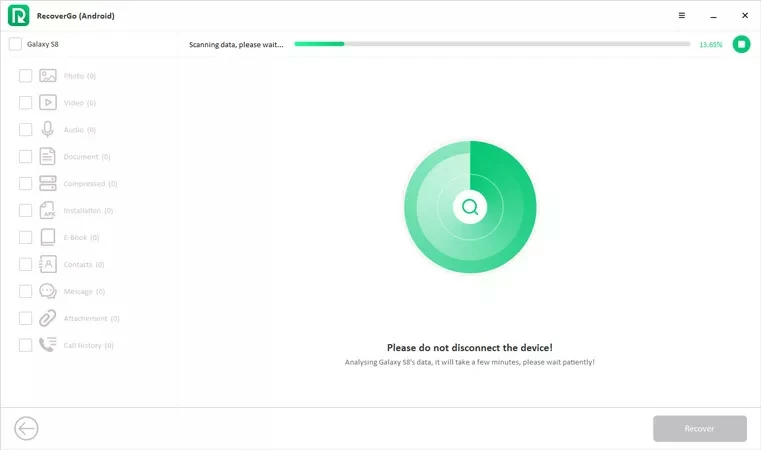
スキャン中に携帯電話がロックされている場合、デバイスは警告通知を受け取ります。
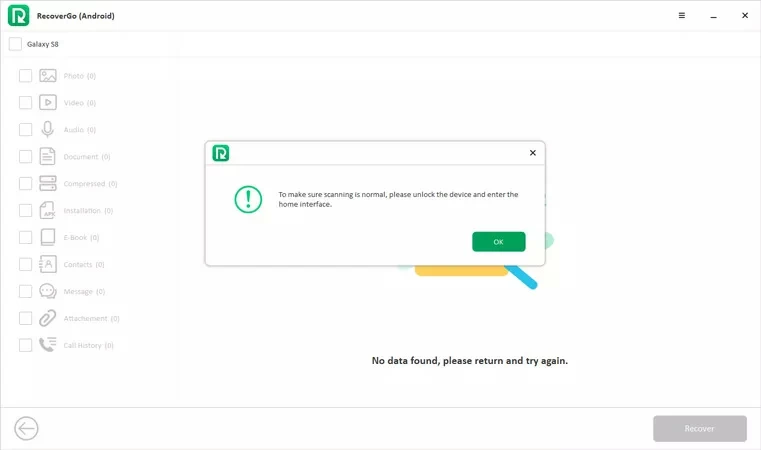
スキャン後、RecoverGo ソフトウェアで回復を待っているすべてのスキャン データを確認できます。
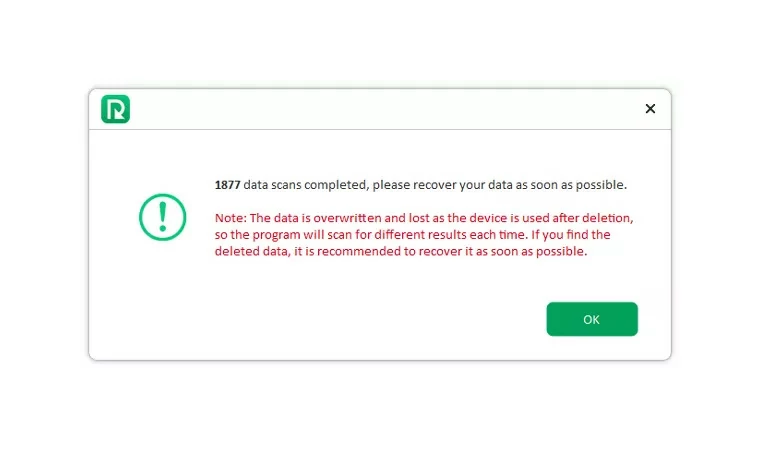
ステップ 5 失われたデータ/ファイルを復元する
次の操作は、ファイル ディレクトリで回復するデータ/ファイルを見つけて選択することです。
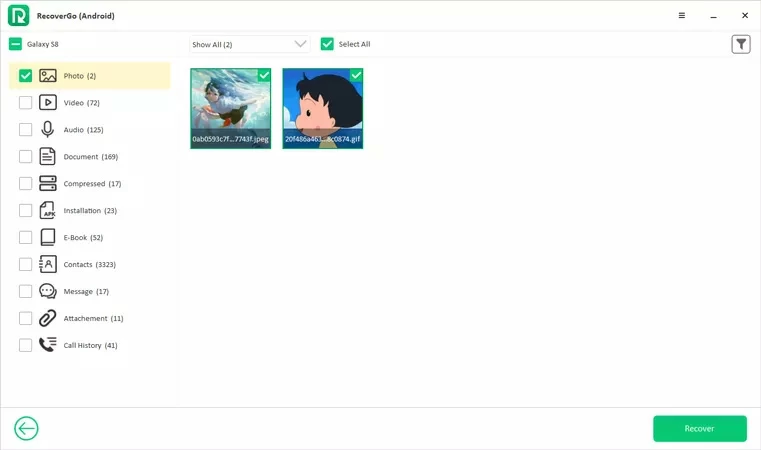
復元するファイルを確認したら、インターフェースの右下隅にある「復元」をクリックしてファイルをコンピューターに復元します。
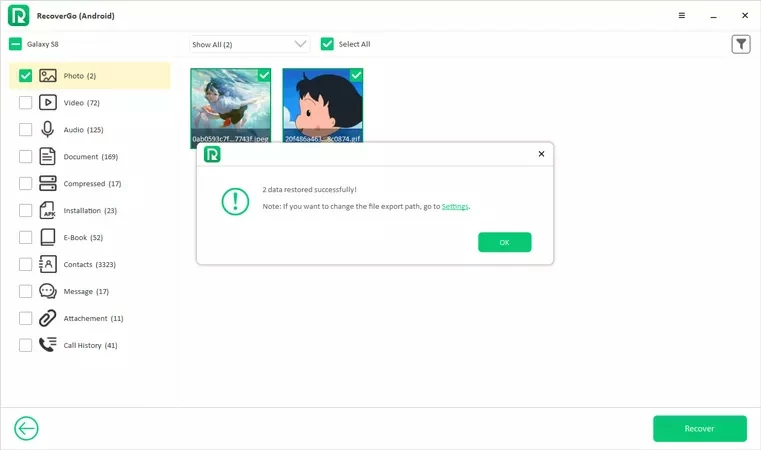
RecoverGo (Android) を使用すると、バックアップなしで削除された WhatsApp メッセージを簡単に復元できます。WhatsApp からの添付ファイル、ステッカー、ボイスメモなど 10 種類以上のファイルの復元をサポートします。
ステップ 1 Android デバイスとコンピュータを接続します。
RecoverGo (Android) プログラムを起動し、「削除された WhatsApp データを回復する」機能を選択して入力します。
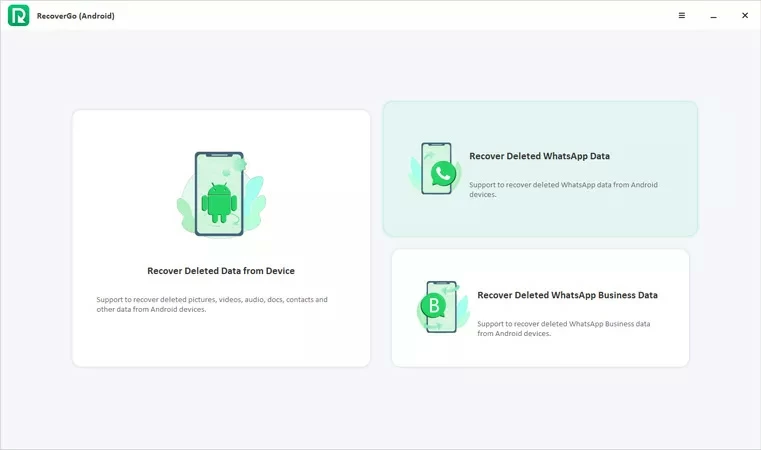
ステップ 2 デバイスの USB デバッグ モードを有効にする
デバイスからファイルを直接復元するのと同じように、RecoverGo (Android) がデバイスにアクセスして削除された WhatsApp データを検索できるように、デバイスの USB デバッグを有効にする必要もあります。
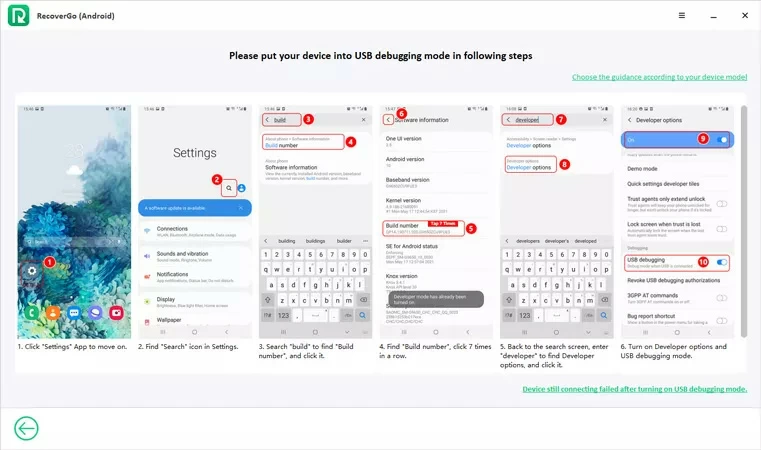
ステップ 3 削除された WhatsApp データをスキャンして見つけます
次に、スキャンするデータ形式のインターフェイスが表示されます。右下隅の「スキャン」をクリックします。
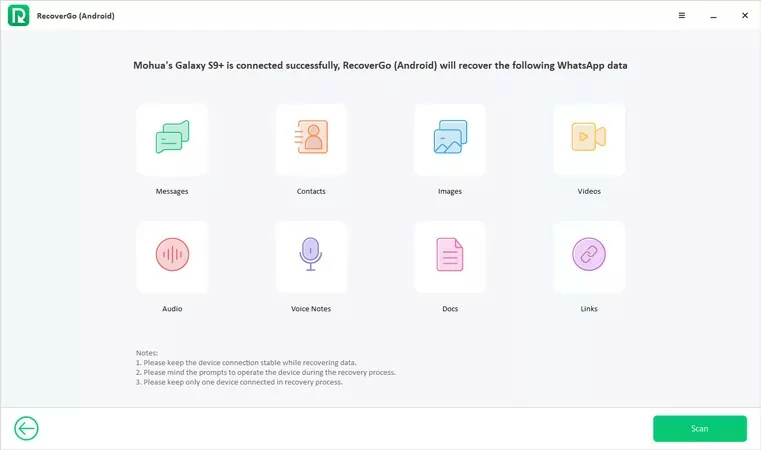
スキャンする前に、RecoverGo (Android) は WhatsApp アカウントにログインするよう求めます。
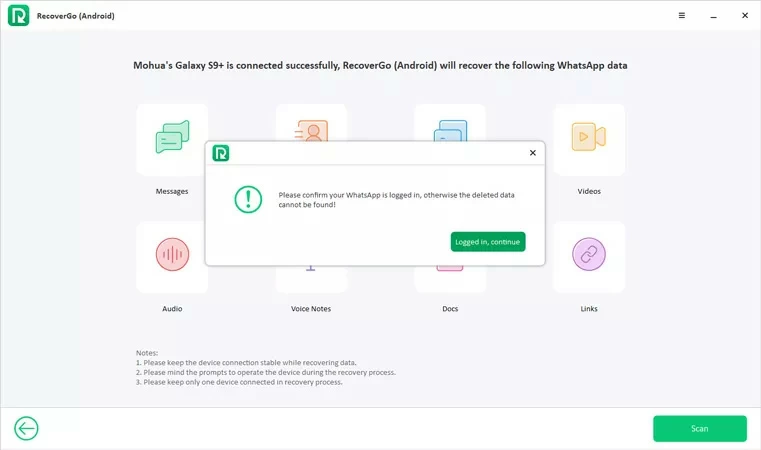
ステップ 4 WhatsApp データをバックアップする
次の手順では、インターフェイスの指示に従って WhatsApp データのバックアップを完了する必要があります。
特定のバックアップ操作: 詳細ロゴをクリックし、[設定] > [チャット] > [チャット バックアップ] > [Google Cloud Disk へのバックアップ (なし)] > [バックアップ] をクリックします。
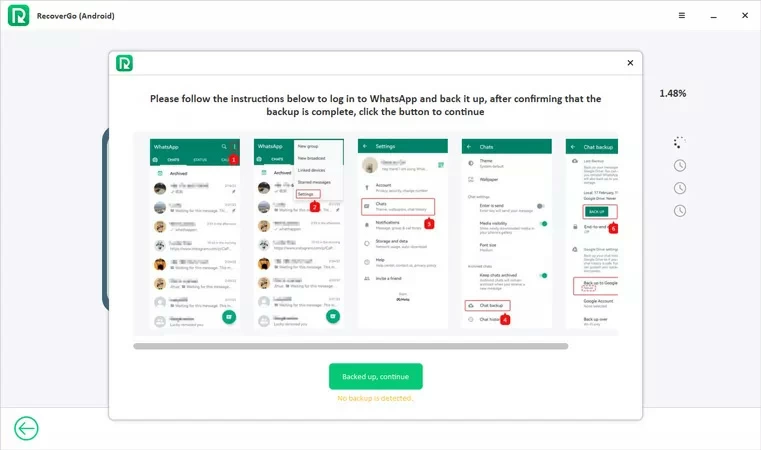
ステップ 5 回復する WhatsApp アカウントをアクティブ化します
バックアップが完了したら、電話番号と新しい名前を入力して、WhatsApp アカウントをアクティブ化できます。
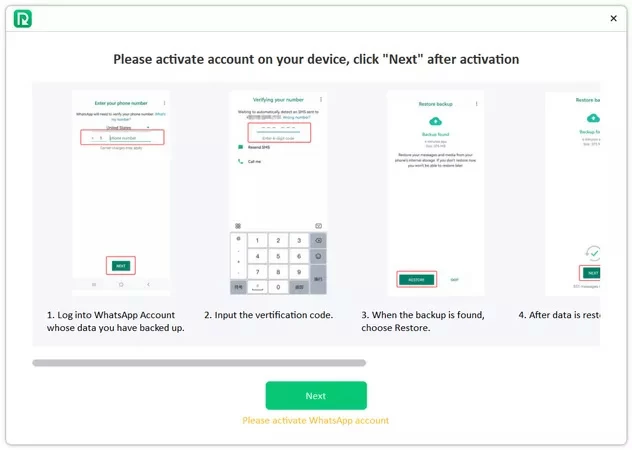
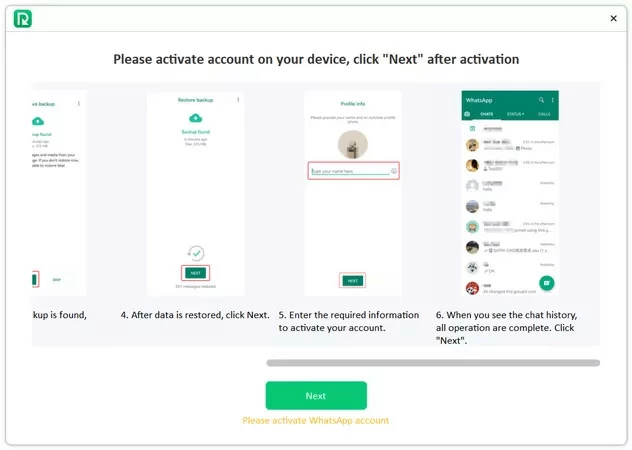
ステップ6 削除されたWhatsAppデータを復元します
スキャン後、「OK」をクリックして復元するファイルを選択します。
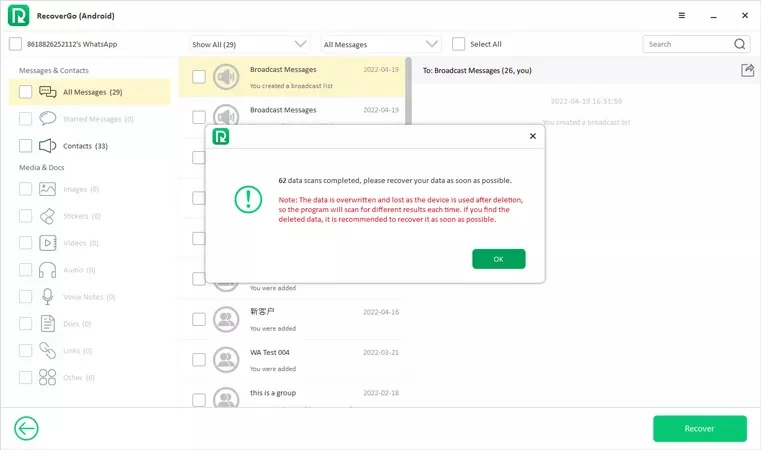
左上隅の「すべて」を選択してファイルを選択することも、データを 1 つずつ選択することもできます。
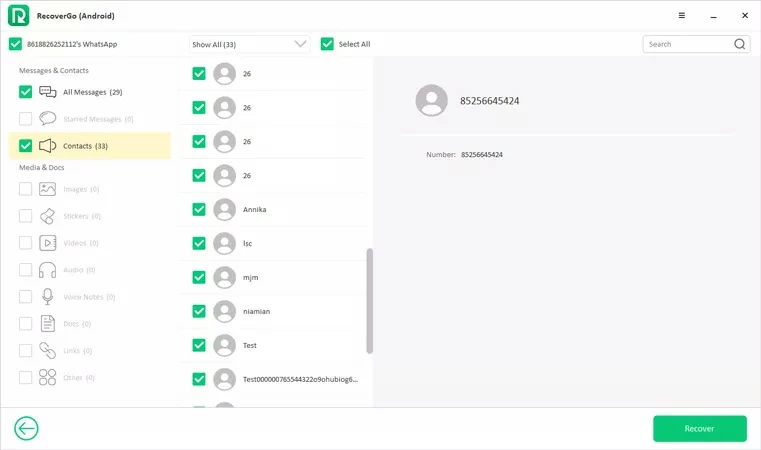
データファイルをコンピュータに復元することをサポートしており、ファイルをクリックして確認できます。
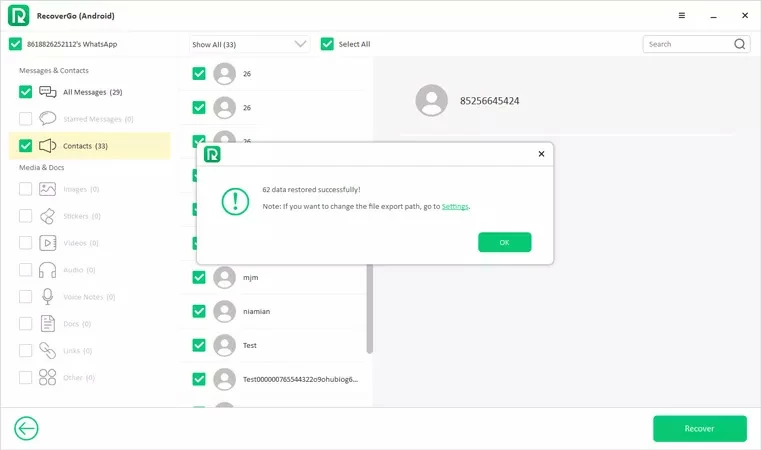
ビジネスの連絡先やメッセージが失われた場合は、RecoverGo (Android) を選択して、削除された WhatsApp ビジネス データを取得できます。
ステップ 1 RecoverGo (Android) をダウンロードしてインストールし、ソフトウェアを起動します。
RecoverGo(Android)を起動したら、「削除されたWhatsAppビジネスデータを回復する」を選択して入力します。
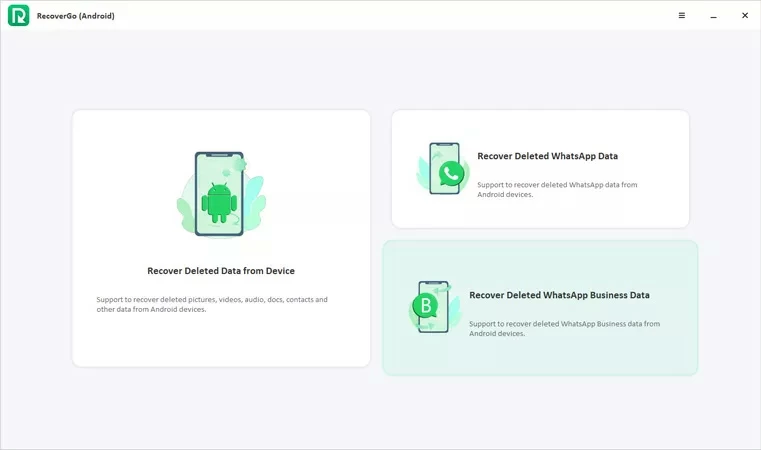
ステップ 2 Android で USB デバッグを有効にする
上記の 2 つの復元方法と同様に、プロンプトに従って WhatsApp ビジネス データを復元するにはデバッグ モードを有効にする必要があります。
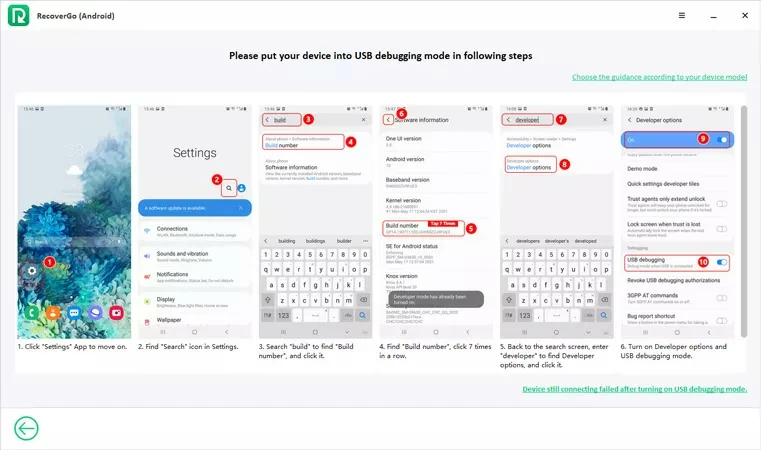
ステップ 3 WhatsApp ビジネス データをスキャンする
USB デバッグを有効にすると、システムはファイル選択インターフェイスに入ります。復元するファイル形式を選択し、「スキャン」をクリックします。
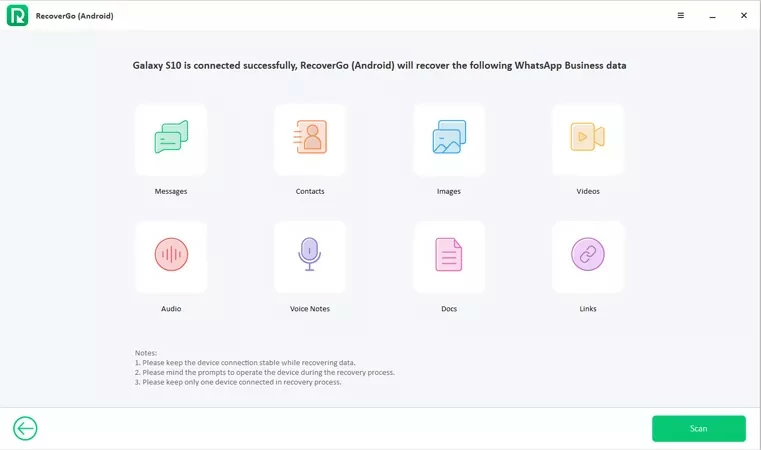
スキャンする前に、WhatsApp Business アカウントにログインする必要があります。
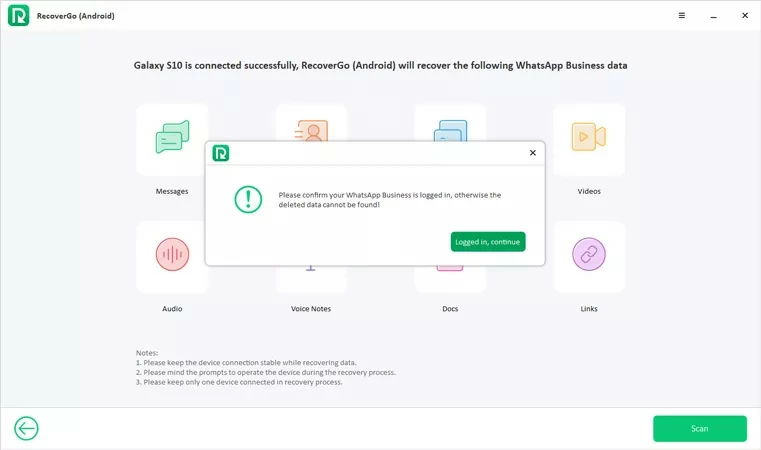
ステップ 4 WhatsApp Business アカウントをバックアップする
画面に表示される手順に従って、WhatsApp Business アカウントをバックアップします。
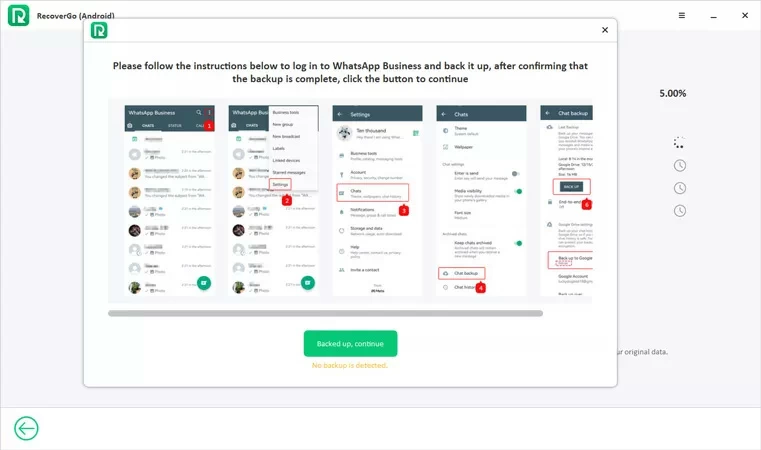
ステップ 5 WhatsApp サービス アカウントをアクティブ化してバックアップします。
回復する前に、WhatsApp Business アカウントをアクティブ化し、指示に従ってバックアップを復元する必要があります。
電話番号を入力してアクティベーション コードを取得します。
「復元」>「次へ」を選択して入力します。
新しい名前を入力し、アクティベーションとリカバリを完了します。
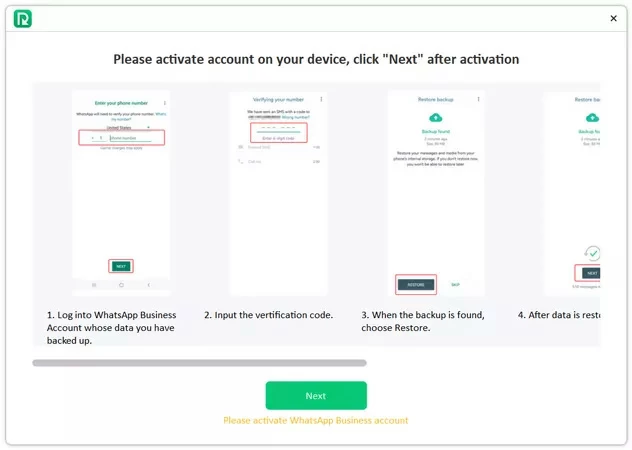
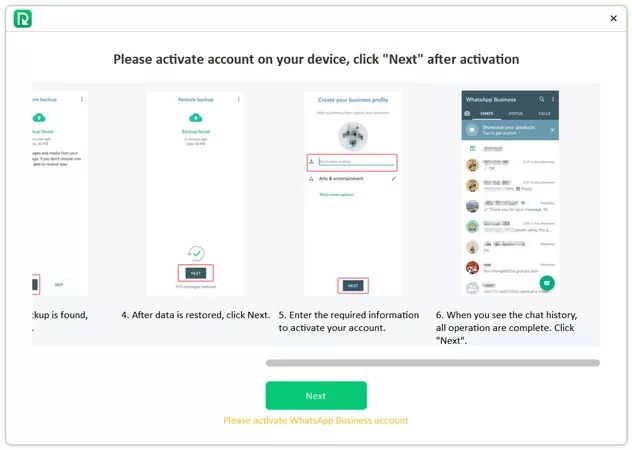
スキャンが完了したら、「OK」をクリックしてデータの復元を開始します。
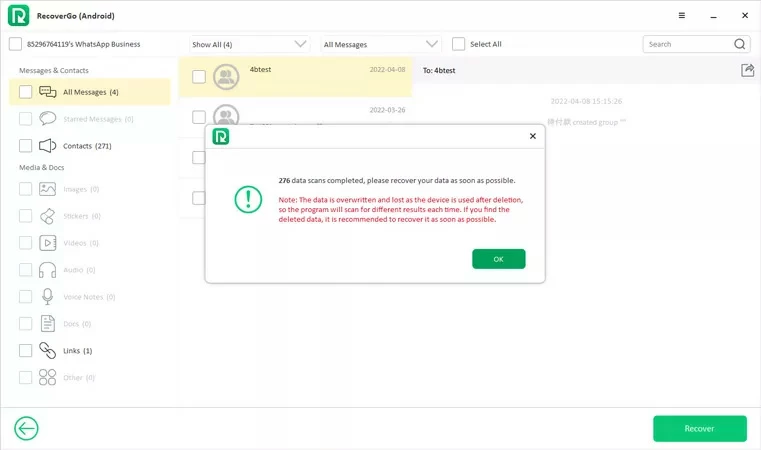
ステップ 6 WhatsApp Business アカウント データを復元する
復元したいデータまたはファイルを選択した後、右下隅の「復元」ボタンをクリックしてデータをコンピュータに復元します。